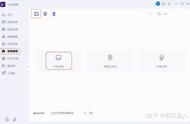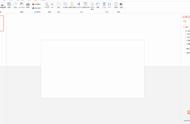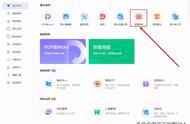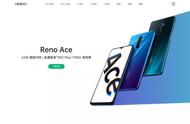需要将PPT打印出来的朋友可能会需要这个方法,毕竟直接打印可能排版会因为版本不同而错乱,但是将其转成PDF打印不会有这种困扰,所以我学生时代经常将课件转成PDF格式进行打印。
分享技巧:文件-导出-创建 Adobe PDF-是-保存。

少量的PPT这样操作问题不大,但是数量多的话一个个转换就需要比较多的时间,大家可以试试第三方转换工具。
分享技巧:打开全能PDF转换助手-其它转PDF-添加PPT文件(可以添加多个文件)-开始转换。

PPT文件如果添加了高清图片,会导致文件太大不方便传输,我们可以通过降低图片质量来缩小文件大小,但是不会影响观看体验。
分享技巧:文件-选项-高级-图片大小和质量-将默认目标输出设置为-150ppi。

有时候某个页面暂时不需要展示,但是之后能用上,那么就不能直接删除了,我们可以把这个页面隐藏起来,需要的时候再展示出来就可以啦。
分享技巧:
点击左边的幻灯片缩略图-选中要隐藏的页面-单击鼠标右键-隐藏幻灯片。
想要取消隐藏的话,重复上面的步骤就可以取消了。